Tất cả chúng ta đều đã ở đó vào một thời điểm nào đó trong thời gian gần đây - khi bạn chỉ lướt qua World Wide Web như bình thường, hãy xem video bạn muốn xem, phát video đó và sau một nỗ lực yếu ớt từ các phương tiện trực tuyến tương ứng trình phát để phát video được đề cập, BAM - bạn thấy thông báo lỗi trong trình phát video. Thông báo lỗi bạn thấy có nội dung:

Không thể tải phương tiện do máy chủ hoặc mạng bị lỗi hoặc do định dạng không được hỗ trợ
' Không thể tải phương tiện do máy chủ hoặc mạng bị lỗi hoặc do định dạng không được hỗ trợ '
Thông báo lỗi này cho chúng ta biết điều gì? Thành thật mà nói, không nhiều vì nó không xác định được lý do chính xác khiến bạn không xem được video mà bạn muốn xem. Tất cả những gì rõ ràng là trình phát không thể tải video bạn đang cố xem và điều này có thể do lỗi ở phía cuối máy chủ hoặc định dạng video không được hỗ trợ từ phía bạn phương tiện bạn đã sử dụng để truy cập nó - trình duyệt internet của bạn. Thông báo lỗi nhỏ này về cơ bản đã được nhìn thấy trên mọi trình duyệt internet tồn tại và cũng không dành riêng cho một hoặc hai trình phát phương tiện trực tuyến - nó ảnh hưởng đến tất cả chúng.
Có rất nhiều cơ sở để xác định chính xác vấn đề này là do đâu, đó là lý do tại sao cố gắng giải quyết vấn đề này cũng không đi bộ trong công viên. Nếu bạn đang nhìn thấy “ Không thể tải phương tiện do máy chủ hoặc mạng bị lỗi hoặc do định dạng không được hỗ trợ ”Thông báo lỗi trong khi cố gắng xem video trên trang web, sau đây là các giải pháp hiệu quả nhất mà bạn có thể sử dụng để loại bỏ thông báo lỗi và xem thành công video bị ảnh hưởng:
Giải pháp 1: Tắt AdBlock cho trang web có video
Việc trình phát video và máy chủ lưu trữ video trên internet đang sử dụng thông báo lỗi này như một chiến thuật để thu hút khách truy cập vào vô hiệu hóa bất kỳ phần mềm hoặc tiện ích mở rộng chặn quảng cáo nào họ đang sử dụng và cho phép họ hiển thị quảng cáo để đổi lấy quyền truy cập vào video. Trong nhiều trường hợp, việc hiển thị thông báo lỗi này thay vì video được đề cập được kích hoạt khi trình phát video phát hiện ra rằng khách truy cập có một số loại tiện ích chặn quảng cáo. Nếu AdBlock là lý do khiến bạn xem thông báo lỗi này thay vì video bạn muốn xem, thì vấn đề có thể được giải quyết bằng cách chỉ cần tắt AdBlock cho trang web (hoặc trang web) có video bạn muốn xem.
Các bước chính xác bạn cần thực hiện để vô hiệu hóa AdBlock của bạn trên một trang hoặc trang web cụ thể khác nhau tùy thuộc vào loại tiện ích chặn quảng cáo và kết hợp trình duyệt internet mà bạn sử dụng. Ví dụ: nếu bạn đang sử dụng AdBlock Plus trên Google Chrome và muốn vô hiệu hóa tiện ích mở rộng trên một trang web cụ thể, bạn cần:
- Điều hướng đến trang web có video bị ảnh hưởng trên đó.
- Bấm vào Tùy chọn (được biểu thị bằng ba dấu chấm được căn chỉnh theo chiều dọc) ở góc trên bên phải của Google Chrome cửa sổ.

Nhấp vào Tùy chọn
- Nhấp vào biểu tượng nhỏ cho AdBlock Plus .
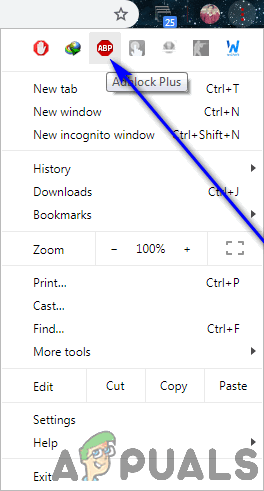
Nhấp vào biểu tượng AdBlock Plus
- Bạn sẽ thấy rằng Quyền lực nút là màu xanh da trời , điều đó có nghĩa là AdBlock Plus Là được kích hoạt . Bấm vào Quyền lực và phần mở rộng sẽ là tàn tật cho trang web bạn đang truy cập.
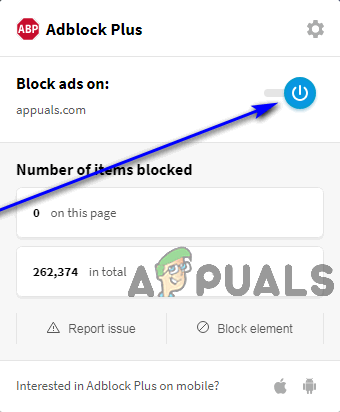
Click vào nút nguồn
Để các thay đổi có hiệu lực, hãy đảm bảo Làm tươi trang web bạn đã truy cập. Khi bạn đã làm mới trang web, hãy thử phát video bị ảnh hưởng và xem trình duyệt của bạn có phát thành công hay không.

Nhấp vào Làm mới để làm mới trang qua AdBlock Plus
Giải pháp 2: Cập nhật trình duyệt internet của bạn
Trình duyệt internet của bạn có thể gặp sự cố khi phát video được đề cập do một số loại vấn đề với nó (chẳng hạn như thiếu hỗ trợ cho định dạng video), một sự cố đã được các nhà phát triển của trình duyệt khắc phục trong bản cập nhật sau . Nếu bạn đang nhìn thấy “ Không thể tải phương tiện do máy chủ hoặc mạng bị lỗi hoặc do định dạng không được hỗ trợ ”Thông báo lỗi trong khi cố gắng xem video, hãy thử kiểm tra xem có bất kỳ bản cập nhật nào khả dụng cho trình duyệt internet mà bạn đang cố gắng xem video hay không, sau đó tải xuống và cài đặt bất kỳ bản cập nhật nào có sẵn.
Hướng dẫn chính xác để kiểm tra thủ công các bản cập nhật trên trình duyệt internet của bạn sẽ khác nhau tùy thuộc vào trình duyệt internet mà bạn sử dụng. Ví dụ: nếu bạn đang sử dụng Google Chrome, đây là những gì bạn cần làm để kiểm tra các bản cập nhật theo cách thủ công:
- Phóng Google Chrome.
- Bấm vào Tùy chọn (được biểu thị bằng ba dấu chấm được căn chỉnh theo chiều dọc) ở góc trên bên phải của Google Chrome cửa sổ.

Nhấp vào Tùy chọn
- Di con trỏ của bạn qua Cứu giúp .
- Trong menu ngữ cảnh kết quả, hãy nhấp vào Về Google Chrome .
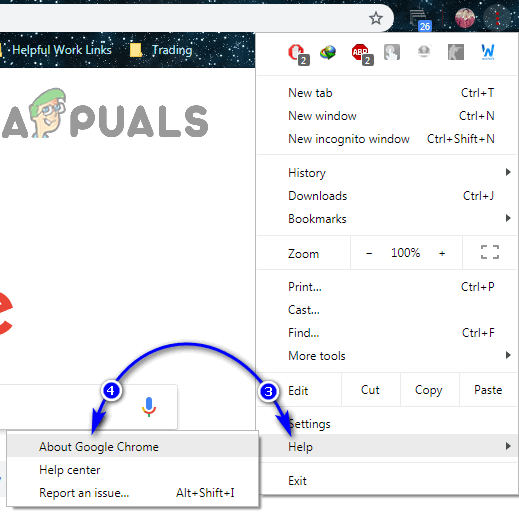
Nhấp vào Trợ giúp> Giới thiệu về Google Chrome
- Trên trang mà bạn sẽ được đưa đến, Chrome sẽ tự động bắt đầu kiểm tra các bản cập nhật theo cách thủ công. Nếu có bất kỳ bản cập nhật nào, trình duyệt thậm chí sẽ hỗ trợ bạn tải xuống và cài đặt chúng cho bạn.
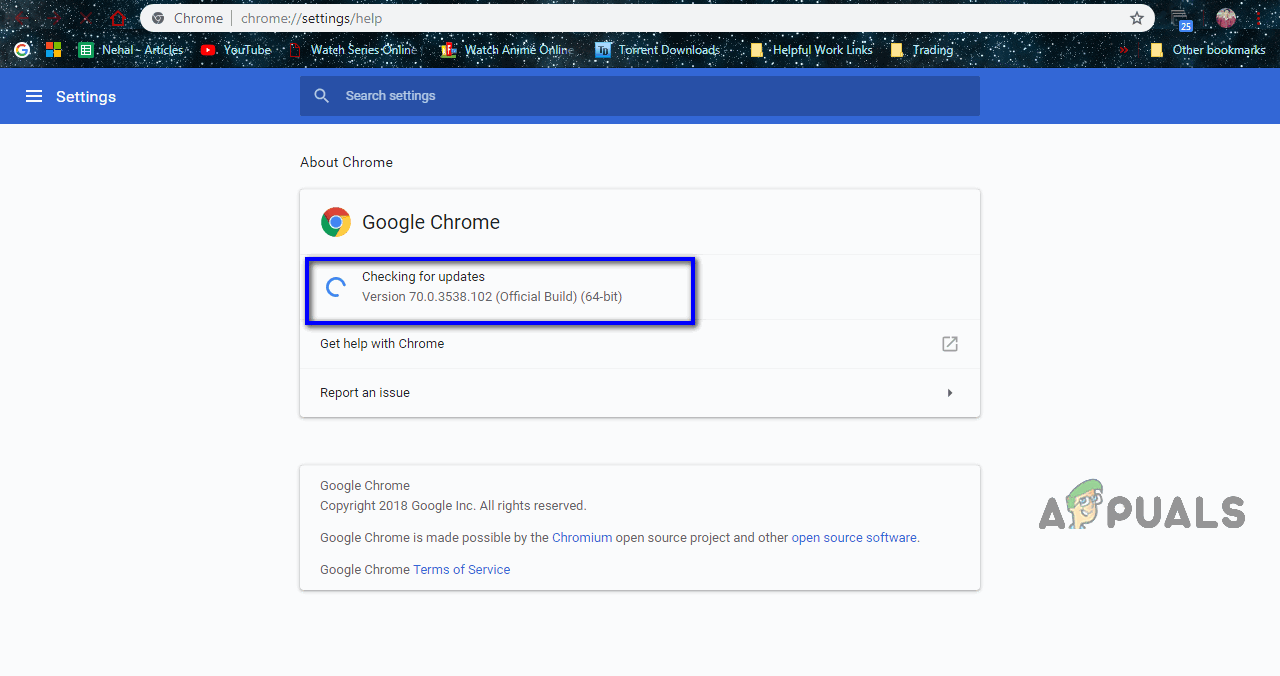
Chrome sẽ kiểm tra các bản cập nhật
Nếu cuối cùng bạn cài đặt bất kỳ bản cập nhật nào cho trình duyệt internet của mình, hãy nhớ kiểm tra xem làm như vậy có khiến video bị ảnh hưởng bắt đầu phát mà không gặp sự cố hay không.
Giải pháp 3: Sử dụng trình duyệt internet khác
Nếu cả hai giải pháp được liệt kê và mô tả ở trên đều không hiệu quả với bạn, thì có khả năng trình duyệt internet bạn đang sử dụng để phát video bị ảnh hưởng là sự cố. Thông báo lỗi này đã được biết là ảnh hưởng đến bất kỳ và tất cả các trình duyệt internet, nhưng trong hầu hết các trường hợp, nó chỉ ảnh hưởng đến một trình duyệt internet cụ thể cho một nạn nhân của sự cố này. Trong trường hợp đó, bạn có thể giải quyết vấn đề này bằng cách sử dụng một trình duyệt internet khác để phát video bạn muốn xem. Ví dụ: nếu bạn thấy “ Không thể tải phương tiện do máy chủ hoặc mạng bị lỗi hoặc do định dạng không được hỗ trợ ”Thông báo lỗi khi phát video trên Internet Explorer, hãy thử phát cùng một video trên Google Chrome hoặc Mozilla Firefox và bạn sẽ có thể xem video đó mà không gặp vấn đề gì.
Giải pháp 4: Chờ đợi cơn bão
Nếu mọi nỗ lực bạn đã thực hiện để khắc phục tình trạng này cho đến thời điểm này đều không có kết quả, bạn có thể phải nuốt một viên thuốc khó vào - rất có thể vấn đề không nằm ở phía bạn và thực sự là do máy chủ. - sự cố bên cạnh ngăn trình duyệt của bạn hoặc trình phát đa phương tiện phát video cho bạn. Nếu điều đó là đúng, bạn không thể làm gì khác. Chỉ đợi những người phía sau máy chủ lưu trữ video để sắp xếp mọi thứ theo thứ tự, lúc đó bạn sẽ có thể phát thành công video bạn muốn xem. Hãy chắc chắn kiểm tra xem máy chủ hoặc mạng đặt video bị ảnh hưởng có được sao lưu hay không để bạn biết ngay khi có thể xem video.
5 phút đọc
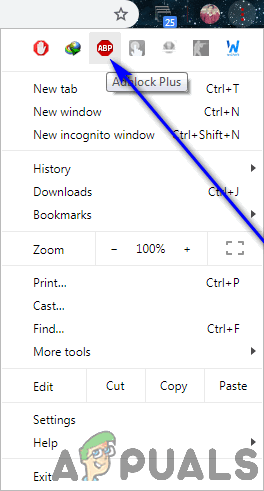
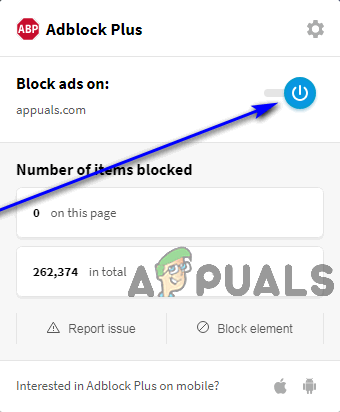
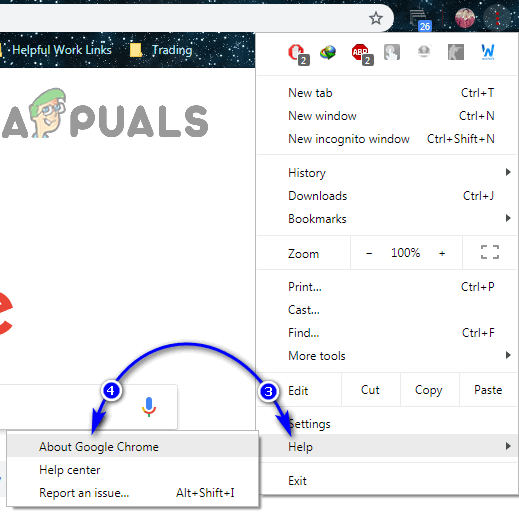
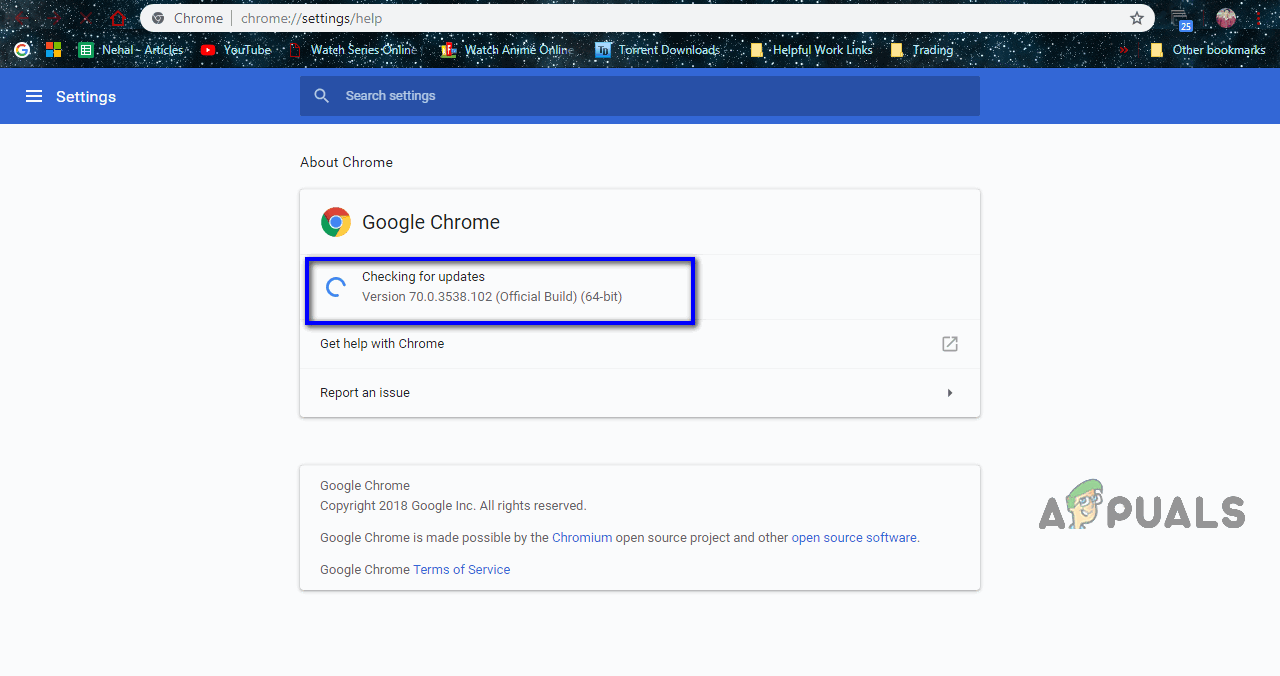















![Lỗi cập nhật Windows 0x80070020 [SOLVED]](https://jf-balio.pt/img/how-tos/22/windows-update-error-0x80070020.png)
![[Khắc phục] Lỗi Microsoft Store 0x80072F05](https://jf-balio.pt/img/how-tos/86/microsoft-store-error-0x80072f05.jpg)






